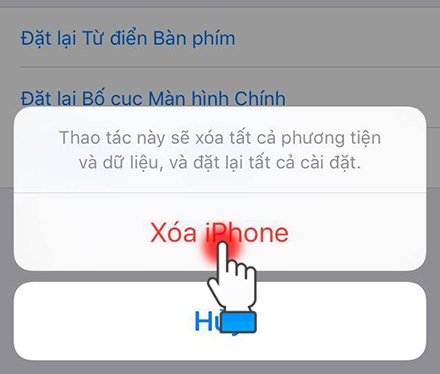Cách khắc phục iPhone 6 không nhận sim

1. Đầu tiên, bạn kiểm tra khay sim
Có thể khay sim bị lỏng hay bạn gắn thẻ sim chưa khớp làm cho điện thoại không nhận sim. Bạn tháo khay sim ra kiểm tra sim đã được lắp chính xác rồi lắp lại cho đúng, sau đó khởi động lại nguồn. Trong trường hợp không lên sóng bạn hãy thử lấy một sim khác để chắc rằng lỗi là do sim chứ không phải do máy.

2. Khởi động lại nguồn
Nếu dùng trong thời gian dài thì hệ thống có thể gặp lỗi làm cho điện thoại của bạn không nhận sim. Việc bạn cần làm là hãy tắt nguồn thiết bị rồi bật lại và kiểm tra kết quả.
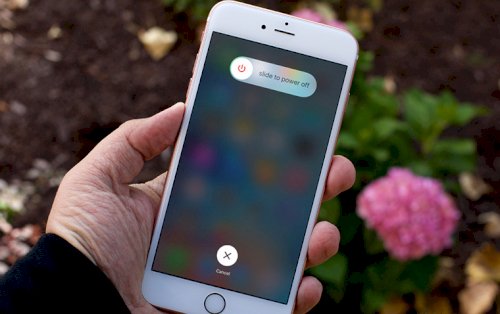
3. Tắt bật airplane mode
Bạn cũng có thể chuyển đổi máy sang Airplane mode, lúc này điện thoại sẽ thiết lập lại mạng, thao tác như sau:
- Bước 1: Vuốt từ dưới lên ở màn hình Home => vào Control Center => chọn biểu tượng máy bay.

- Bước 2: Bấm lai vào biểu tượng đó một lần nữa để thoát khỏi Chế độ máy bay.
4. Hãy thử đặt lại cài đặt mạng
Trên thực tế khi sử dụng, bạn thay đổi cài đặt nào đó về mạng sẽ gây ra lỗi không tương thích khiến cho chiếc điện thoại của bạn không nhận sim, tuy nhiên bạn lại không nhớ thao tác của mình từng làm. Lúc này bạn có thể khôi phục hoàn toàn cài đặt gốc.
Thao tác như sau:
- Bước 1: Vào Cài đặt

- Bước 2: Chọn Cài đặt chung
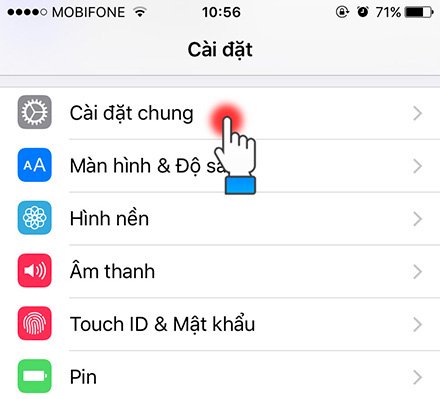
- Bước 3: Ấn Đặt lại
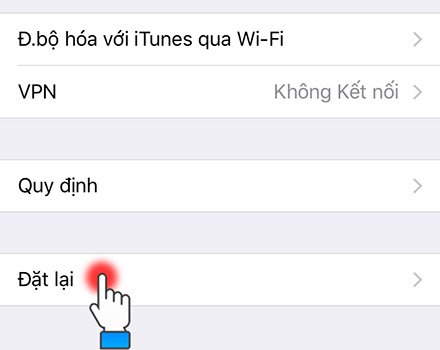
- Bước 4: Ấn Đặt lại Cài đặt mạng
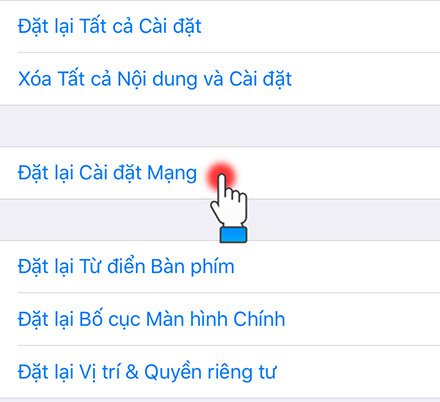
5. Sử dụng khôi phục cài đặt gốc
Nếu các cách trên tỏ ra không hiệu quả thì bạn có thể khôi phục cài đặt gốc của thiết bị. Bnanj chú ý rằng việc khôi phục cài đặt gốc làm cho điện thoại của bạn mất hết dữ liệu nên bạn cần sao lưu dữ liệu cá nhân trước.
Thao tác như sau:
- Bước 1: Chọn Cài đặt
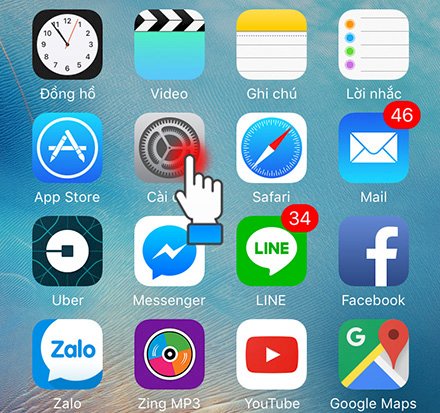
- Bước 2: Vào Cài đặt chung
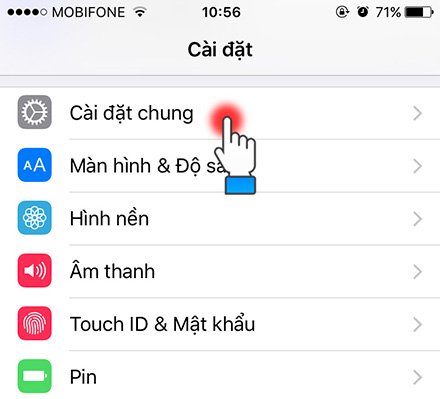
- Chọn Đặt lại
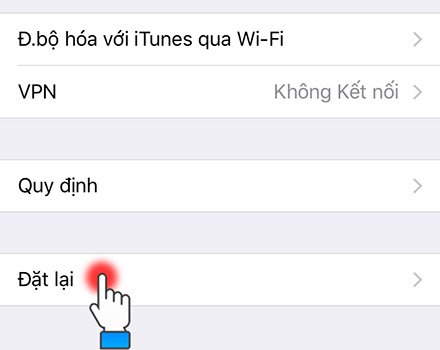
- Bước 3: Ấn Xóa tất cả Nội dung và Cài đặt
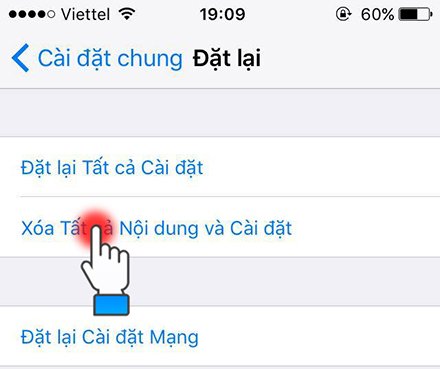
- Bước 4: Ấn Xóa iPhone